NoMachine adalah perangkat lunak desktop jarak jauh gratis dan sumber terbuka yang digunakan untuk akses jarak jauh, berbagi desktop, desktop virtual, dan transfer file antar komputer. Ini menggunakan protokol NX yang menyediakan kecepatan lokal dengan bandwidth rendah. Itu dapat diinstal pada banyak sistem operasi termasuk, Linux, Windows, Mac OS X dan Android. Jika Anda mencari solusi desktop jarak jauh, NoMachine adalah pilihan terbaik untuk Anda.
Dalam tutorial ini, kami akan menunjukkan cara menginstal dan menggunakan NoMachine di CentOS 8.
Prasyarat
- Sistem desktop yang menjalankan CentOS 8.
- Sandi root dikonfigurasi untuk server.
Instal NoMachine
Secara default, NoMachine tidak termasuk dalam repositori default CentOS. Jadi, Anda perlu mengunduhnya dari situs web resmi mereka.
Anda dapat mengunduhnya dengan perintah berikut:
wget https://download.nomachine.com/download/7.1/Linux/nomachine_7.1.3_1_x86_64.rpm
Setelah unduhan selesai, instal file yang diunduh dengan perintah berikut:
dnf install nomachine_7.1.3_1_x86_64.rpm
Setelah instalasi selesai, Anda akan mendapatkan output berikut:
PulseAudio Backend
The NoMachine setup procedure could not detect your PulseAudio
installation: either PulseAudio is not installed on your system
or it was installed in a non-standard path. If PulseAudio is not
available, NoMachine audio support will try to rely on ALSA device.
Please note that you can enable PulseAudio support at any time;
to do this make sure that you have PulseAudio installed, then run:
/usr/NX/scripts/setup/nxnode --audiosetup
to specify the location of the PulseAudio configuration files.
NX> 700 Installing: nxserver version: 7.1.3.
NX> 700 Using installation profile: Red Hat.
NX> 700 Install log is: /usr/NX/var/log/nxinstall.log.
NX> 700 Creating configuration in: /usr/NX/etc/server.cfg.
NX> 700 Server install completed with warnings.
NX> 700 Please review the install log for details.
NX> 700 Install completed at: Tue Feb 16 05:43:49 2021.
NX> 700 NoMachine was configured to run the following services:
NX> 700 NX service on port: 4000
Verifying : nomachine-7.1.3-1.x86_64 1/1
Installed:
nomachine-7.1.3-1.x86_64
Complete!
Konfigurasi Firewall
Selanjutnya, Anda harus mengizinkan port TCP 4000 dan port UDP 4011-4999 melalui firewalld. Anda dapat mengizinkannya dengan perintah berikut:
firewall-cmd --add-port=4000/tcp --permanent
firewall-cmd --add-port=4011-4999/udp --permanent
Selanjutnya, muat ulang firewalld untuk menerapkan perubahan.
firewall-cmd --reload
Bekerja dengan NoMachine
Setelah menginstal NoMachine, Anda dapat meluncurkannya dari bilah pencarian seperti yang ditunjukkan di bawah ini:

Klik NoMachine untuk meluncurkan aplikasi seperti yang ditunjukkan di bawah ini:
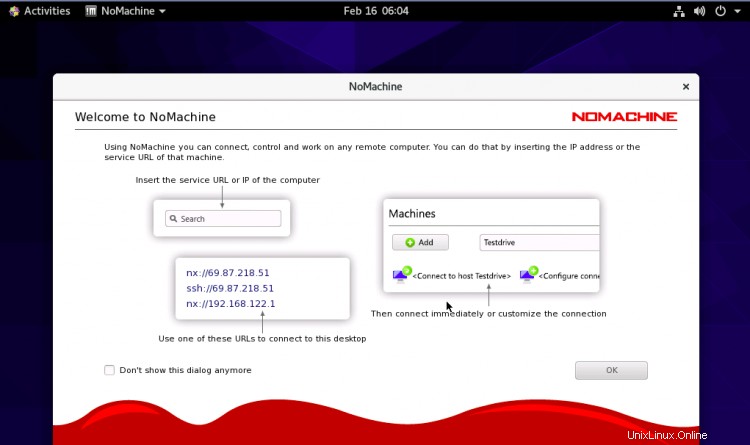
Klik Oke tombol. Anda akan melihat layar berikut:

Sekarang, klik Tambah tombol untuk membuat koneksi baru. Anda akan melihat layar berikut:
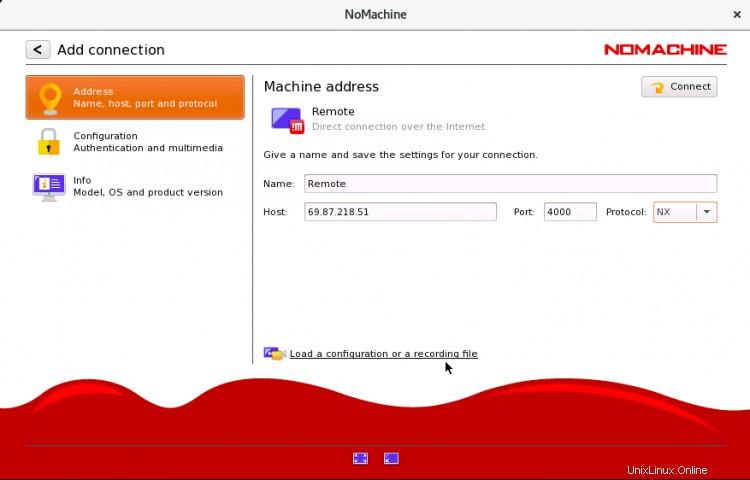
Berikan nama host NoMachine jarak jauh, alamat IP, port, protokol, dan klik Hubungkan tombol. Anda akan diminta untuk memberikan nama pengguna dan kata sandi untuk komputer jarak jauh seperti yang ditunjukkan di bawah ini:
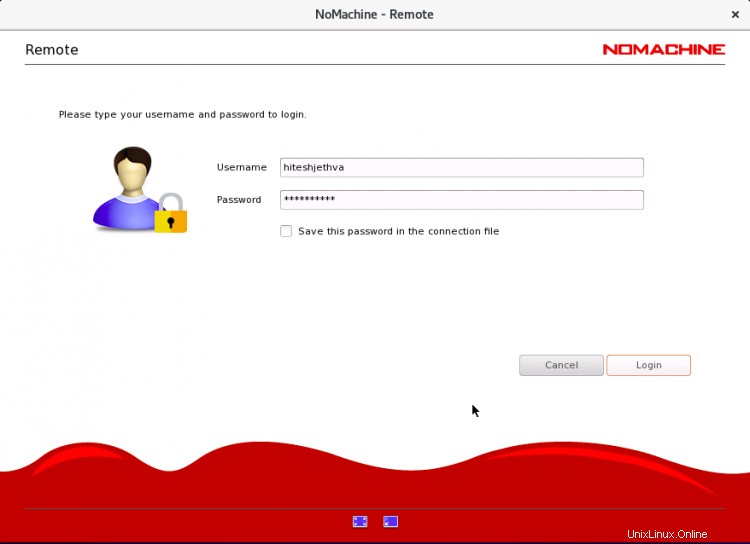
Berikan nama pengguna, kata sandi, dan klik Masuk tombol. Setelah terhubung, Anda akan melihat layar berikut:

Ubah setelan layar Anda dan klik OK tombol. Anda akan melihat layar berikut:

Pilih resolusi tampilan Anda dan klik OK tombol. Setelah terhubung, Anda akan melihat layar berikut:

Kesimpulan
Dalam panduan di atas, Anda telah mempelajari cara menginstal dan menggunakan perangkat lunak desktop jarak jauh NoMachine di CentOS 8. Sekarang Anda dapat dengan mudah mengelola beberapa sistem jarak jauh dengan mudah. Jangan ragu untuk bertanya kepada saya jika Anda memiliki pertanyaan.